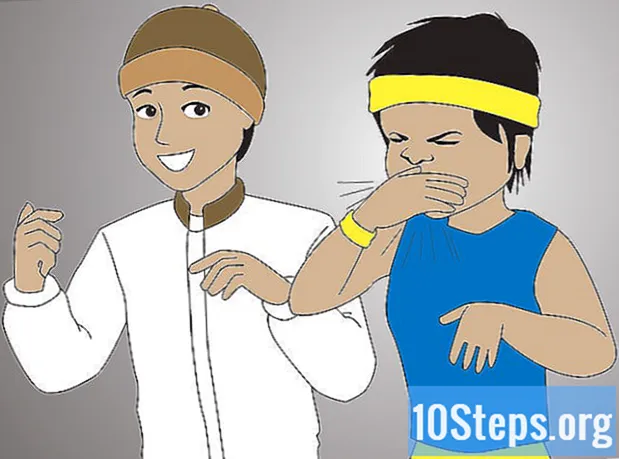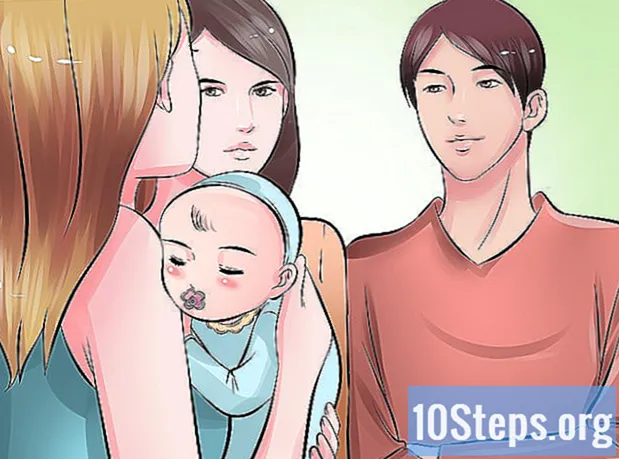কন্টেন্ট
আপনি যদি আপনার আইফোনের অ্যাক্সেস কোডটি ভুলে গিয়ে থাকেন তবে আপনি আপনার সমস্ত ডেটা সহ এটি আপনার ফোন থেকে মুছতে আইটিউনস ব্যবহার করতে পারেন এবং পরে ব্যাকআপ থেকে পুনরুদ্ধার করতে পারেন। এই প্রক্রিয়া চলাকালীন পাসওয়ার্ডটি সরানো হবে, আপনাকে আবার নিবন্ধকরণ করার অনুমতি দেয়। আপনি লক স্ক্রিনটি বাইপাস করতে সিরি ব্যবহার করতে পারেন; আপনার সচেতন নয় এমন আইফোনে সঞ্চালনের সময় এই পদ্ধতিটি অবৈধ কিনা দয়া করে সচেতন হন। এছাড়াও জানুন যে আইফোন লকটি সঙ্কুচিত করতে সিরি ব্যবহার করা কেবল আইওএস 9 এ কাজ করে এবং এটি পরিবর্তিত হতে পারে; আইফোনের পাসওয়ার্ডকে ঘৃণিত যে কোনও পদ্ধতির মতো, এই ত্রুটিটি ইচ্ছাকৃত নয়, তাই অ্যাপল যে কোনও সময় এটি সংশোধন করতে পারে।
পদক্ষেপ
2 এর 1 পদ্ধতি: আইওএস 9.2.1 এ লক স্ক্রিনটিকে বাইপাস করা

আপনার আইওএসের সঠিক সংস্করণ রয়েছে তা নিশ্চিত করুন। এই জাতীয় পদ্ধতি আইওএস 9.3 বা ততোধিকের উপর কাজ করে না। এটি করা সম্ভব ডাউনগ্রেড আইওএস আপনি যদি করতে চান জেলব্রেক আইফোনটি আনলক করা (আনলক করা), তবে সচেতন থাকুন এটি অ্যাপলের ওয়্যারেন্টি লঙ্ঘন করতে পারে।
আইফোনটি সত্যিই লক হয়েছে কিনা তা পরীক্ষা করে দেখুন। এই পদ্ধতিটি অ্যাক্সেস কোডটি অক্ষম করে না, তাই স্থায়ীভাবে অপসারণ করতে আপনার এখনও একটি আইফোন পুনরুদ্ধার করতে হবে।

দুই সেকেন্ডের জন্য "হোম" বোতাম টিপুন এবং ধরে রাখুন। এটি সিরিকে সক্রিয় করবে।
সিরিকে কয়েক ঘন্টা জিজ্ঞাসা করুন। এটি স্থানীয় সময়ের সাথে ঘড়ির আইকনটি খুলতে হবে।
- সিরি "কী সময় এটি" এই প্রশ্নের উত্তর অন্যান্য প্রকরণের চেয়ে ভাল, যেমন "এখন সময় কী হয়েছে" answers

ঘড়ির আইকনটি স্পর্শ করুন। এটি আপনাকে "ওয়ার্ল্ড ক্লক" মেনুতে পুনর্নির্দেশ করবে।
"+" চিহ্নটি স্পর্শ করুন। এটি সাধারণত পর্দার উপরের ডানদিকে পাওয়া যায়।
অনুসন্ধান বারে কয়েকটি অক্ষর লিখুন। অনুসন্ধান বারটি স্ক্রিনের শীর্ষে অবস্থিত। এই অক্ষরগুলি এলোমেলো হতে পারে - এগুলি অনুলিপি করার জন্য আপনাকে কেবল তাদের নির্বাচন করতে সক্ষম হতে হবে।
অনুসন্ধান বারটি টিপুন এবং ধরে রাখুন এবং তারপরে এটি ছেড়ে দিন। এটি পাঠ্যটি হাইলাইট করা উচিত।
আবার পাঠ্যে স্পর্শ করুন এবং "অনুলিপি" নির্বাচন করুন। এটি নির্বাচিত পাঠ্যটি অনুলিপি করবে, এটি পরে আটকানোর জন্য উপলব্ধ করবে।
"অনুলিপি করুন" এর ডানদিকে তীরটি স্পর্শ করুন এবং তারপরে "ভাগ করুন" স্পর্শ করুন। এটি বেশ কয়েকটি ভাগ করে নেওয়ার বিকল্প সহ একটি মেনু খুলবে।
"বার্তা" বিকল্পটি স্পর্শ করুন। এটি একটি নতুন বার্তা উইন্ডো খুলবে।
"করতে" ক্ষেত্রটি স্পর্শ করুন এবং ধরে রাখুন এবং "আটকান" নির্বাচন করুন। "টু" ক্ষেত্রটি পর্দার শীর্ষে রয়েছে।
দুই বা তিন সেকেন্ড অপেক্ষা করুন এবং "হোম" বোতাম টিপুন। এটি আপনাকে সরাসরি হোম স্ক্রিনে নিয়ে যাওয়া "iMessage" উইন্ডোটিকে ছোট করবে। এখন, আপনি সফলভাবে আপনার আইওএস 9.2.1 ডিভাইসে লক স্ক্রিনটি ছদ্ম করে ফেলেছেন!
পদ্ধতি 2 এর 2: আইটিউনস দিয়ে ডিভাইস ফর্ম্যাট এবং পুনরুদ্ধার
একটি ইউএসবি কেবল ব্যবহার করে আপনার কম্পিউটারে আইফোনটি সংযুক্ত করুন। তারের ইউএসবি প্রান্ত - দীর্ঘতম অংশ - অবশ্যই কম্পিউটারের সাথে সংযুক্ত থাকতে হবে, এবং সংক্ষিপ্ত প্রান্তটি অবশ্যই আইফোনের সাথে সংযুক্ত থাকতে হবে।
- আপনি যদি কোনও ইউএসবি চার্জার ব্যবহার করতে পারেন তবে সেরা ফলাফলের জন্য এই ধাপে মূল তারটি ব্যবহার করুন।
এটি যদি স্বয়ংক্রিয়ভাবে না খুলে আপনার কম্পিউটারে আইটিউনস খুলুন। আপনার কম্পিউটারের মডেলের উপর নির্ভর করে আপনার আইফোনটি সংযুক্ত করার পরে আপনার আইটিউনস খোলার বিষয়টি নিশ্চিত করতে হতে পারে।
আইটিউনসের সাথে আইফোনের সিঙ্ক করার জন্য অপেক্ষা করুন। আইটিউনস উইন্ডোর শীর্ষে থাকা বারটি নীচের বার্তাটি প্রদর্শন করবে: "আইফোন সিঙ্ক্রোনাইজিং (স্টেপ বাই)"। সিঙ্ক্রোনাইজেশন শেষে, আপনি পুনরুদ্ধার প্রক্রিয়া শুরু করতে পারেন।
আইফোনটির "সংক্ষিপ্তসার" ট্যাবটি খুলতে "ডিভাইস" আইকনে ক্লিক করুন। এই আইকনটি একটি আইফোনের অনুরূপ, এবং "অ্যাকাউন্ট" ট্যাবের অধীনে অবস্থিত।
"ব্যাকআপস" বিভাগের নীচে "এখন ব্যাকআপ" ক্লিক করুন। যদিও এটি alচ্ছিক, তবুও এটি নিশ্চিত করে যে কোনও পুনরুদ্ধার স্থান থেকে পুনরুদ্ধার করার সময় আপনার ডেটা যতটা সম্ভব আপ-টু-ডেট।
- যদি স্বয়ংক্রিয় ব্যাকআপ সক্ষম হয়, আপনার আবার এটি সম্পাদন করার দরকার নেই - কম্পিউটারে সংযুক্ত হওয়ার সাথে সাথে আইফোন এটি করবে। আপনার ফোনের ডেটা সংরক্ষণ করা হয়েছে তা নিশ্চিত করতে "ব্যাকআপ" বিভাগের নীচে অতি সাম্প্রতিক ব্যাকআপের তারিখটি পরীক্ষা করুন।
- আপনার ফোনের ব্যাকআপ নেওয়ার সময়, আপনি "আইক্লাউড" বিকল্পটি (আপনার আইক্লাউড অ্যাকাউন্টে ফাইলগুলি সংরক্ষণ করতে) বা "এই কম্পিউটার" (স্থানীয় কম্পিউটারে ডেটা সংরক্ষণ করতে) বিকল্প চয়ন করতে পারেন।
"আইফোন পুনরুদ্ধার করুন" এ ক্লিক করুন। এই বিকল্পটি "আইটিউনস" পৃষ্ঠার শীর্ষে রয়েছে।
- যদি "আমার আইফোন খুঁজুন" বিকল্পটি সক্ষম করা থাকে, আইটিউনস পুনরুদ্ধার করার আগে আপনাকে এটি অক্ষম করতে অনুরোধ করবে। এটি করতে, "সেটিংস" অ্যাপ্লিকেশনটি খুলুন, "আইক্লাউড" নির্বাচন করুন, "আমার আইফোনটি সন্ধান করুন" এ আলতো চাপুন এবং এই ফাংশনটি অক্ষম করতে ডানদিকে "আমার আইফোনের সন্ধান করুন" স্লাইড করুন। এই প্রক্রিয়াটি সম্পূর্ণ করতে আপনাকে আপনার আইক্লাউড পাসওয়ার্ড প্রবেশ করতে হবে।
আপনার সিদ্ধান্তটি নিশ্চিত করতে "পুনরুদ্ধার করুন এবং আপডেট করুন" এ ক্লিক করুন। আপনি যখন আপনার আইফোনটি পুনঃস্থাপন করবেন তখন কী ঘটে তা আপনাকে জানানোর জন্য, এগিয়ে যাওয়ার আগে পপ-আপ উইন্ডোতে তথ্যটি পড়ুন।
পুনরুদ্ধার প্রক্রিয়া শুরু করতে "পরবর্তী" এবং তারপরে "সম্মত" ক্লিক করুন। এর অর্থ আপনি অ্যাপল সফ্টওয়্যার ব্যবহারের জন্য শর্তাদি স্বীকার করেন।
পুনরুদ্ধারটি সম্পূর্ণ না হওয়া পর্যন্ত অপেক্ষা করুন। এই পদ্ধতিটি কয়েক মিনিট সময় নিতে পারে, কারণ আইটিউনস আপনার ফোনে মুছে ফেলা এবং পুনরায় ইনস্টল করবে।
"এই ব্যাকআপ থেকে পুনরুদ্ধার করুন" বিকল্প থেকে পুনরুদ্ধার পয়েন্টটি নির্বাচন করুন। এটি করতে, আপনার আইফোনের নাম সহ বারে ক্লিক করুন। নির্বাচিত ব্যাকআপের তারিখ এবং অবস্থান এই বারের নীচে প্রদর্শিত হবে; সেরা ফলাফলের জন্য সর্বাধিক সাম্প্রতিক বিকল্পটি চয়ন করুন।
- এটি ডিফল্ট বিকল্প না হলে এটি সক্রিয় করতে "এই ব্যাকআপ থেকে পুনরুদ্ধার করুন" এর পাশের চেনাশোনায় ক্লিক করুন।
পুনরুদ্ধারটি শুরু করতে "চালিয়ে যান" এ ক্লিক করুন। আইটিউনস আইফোনটি পুনরুদ্ধার করা শুরু করবে। পুনরুদ্ধার পপ-আপ উইন্ডোর নীচে আপনি "সময় বাকী থাকা" বার্তাটি দেখতে পাবেন।
- মোট পুনরুদ্ধারের সময়টি কিছুটা সময় নিতে পারে - সাধারণত 20 থেকে 30 মিনিট - সঞ্চিত ডেটার পরিমাণের উপর নির্ভর করে।
আইফোন স্ক্রিনে "আনলক করতে স্লাইড" বার্তায় আপনার আঙুলটি সোয়াইপ করুন। এটি ফোন আনলক করবে; নোট করুন যে আপনার অ্যাক্সেস কোড প্রবেশ করার প্রয়োজন হবে না!
- আপনি "সেটিংস" অ্যাপ্লিকেশনটির "অ্যাক্সেস কোড" ট্যাবে যে কোনও সময় একটি নতুন অ্যাক্সেস কোড তৈরি করতে পারেন।
জিজ্ঞাসা করা হলে আপনার অ্যাপল আইডি লিখুন। এটি আপনার আইফোন এবং আপনার ডেটা পুনরুদ্ধার করবে। জেনে রাখুন আইফোন অ্যাপ্লিকেশনগুলি আপডেট হতে এবং ব্যবহারের জন্য প্রস্তুত হওয়ার জন্য আপনাকে কিছুক্ষণ অপেক্ষা করতে হবে।
পরামর্শ
- আপনি যদি আপনার অ্যাপল আইডি পাসওয়ার্ডটি মনে না রাখেন, তবে আপনি "আপনার পাসওয়ার্ড ভুলে গেছেন?" এ ক্লিক করে আইক্লাউড ওয়েবসাইটে পুনরায় সেট করতে পারেন? এবং স্ক্রিনে নির্দেশাবলী অনুসরণ করে।
- যাতে কোনও অ্যাক্সেস কোড ছাড়াই ডিভাইস লকটি আটকানো সম্ভব না হয়, "সেটিংস" অ্যাপ্লিকেশনটির "অ্যাক্সেস কোড" ট্যাবে সিরির জন্য একটি পাসওয়ার্ড তৈরি করুন
সতর্কতা
- পুনরুদ্ধারের আগে যদি আপনার কাছে বিদ্যমান ব্যাকআপ না থাকে তবে আপনি আপনার ডেটা পুনরুদ্ধার করতে পারবেন না।
- আইওএস 9.3.3 হিসাবে, অ্যাক্সেস কোড ছাড়া আইফোন অ্যাক্সেস রোধ করার জন্য সিরি ব্যবহার করা আর সম্ভব নয়।